Comment changer le nom de Twitch – TechCult
Divers / / May 18, 2023
Fidèle à son nom, la plate-forme de streaming populaire Twitch a conquis des millions de téléspectateurs et de créateurs du monde entier. La première étape de la création d'une chaîne consiste à choisir le nom d'utilisateur et un nom d'affichage unique qui correspondent à votre chaîne ou à votre marque. Cependant, si vous venez de manquer l'occasion de saisir celle qui est parfaite pour votre chaîne, il n'est pas trop tard. Nous discuterons si vous pouvez changer le nom d'utilisateur ou le nom d'affichage Twitch et si oui, quelle est la procédure.
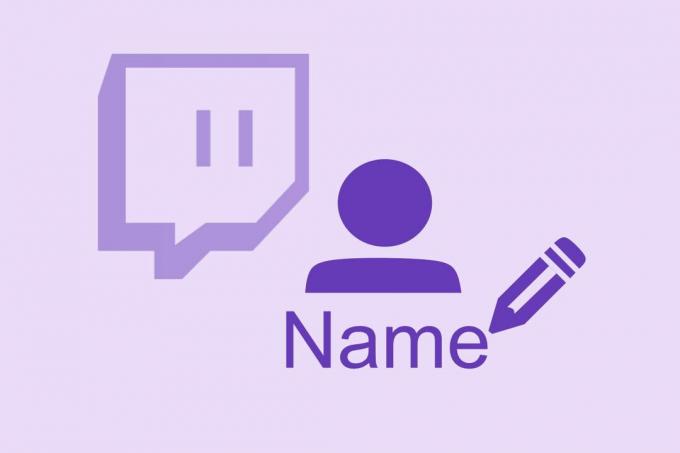
Table des matières
Comment changer le nom de Twitch
En changeant votre nom d'utilisateur, vous pouvez attirer un public plus large et élever votre marque vers de nouveaux sommets. Apprenons à tirer parti de cette fonctionnalité.
Réponse rapide
Pour changer le nom d'utilisateur sur Twitch :
1. Clique sur le Icône de profil sur la page d'accueil de Twitch, puis sur Paramètres.
2. Faites défiler jusqu'à Paramètres de profil languette.
3. Cliquez sur votre Nom d'utilisateur puis sur Changer le nom d'utilisateur.
4. Tapez le nouveau nom et cliquez sur Fait.
Puis-je changer mon nom d'utilisateur Twitch ?
Oui, vous pouvez changer votre nom d'utilisateur Twitch. Une fois que vous l'avez changé, vous pourrez le changer à nouveau après une période de 60 jours.
1. Connectez-vous à votre compte sur le Site Web de Twitch.
2. Clique sur le Icône de profil dans le coin supérieur droit de l'écran.
3. Cliquer sur Paramètres.

4. Dans le Paramètres de profil onglet, cliquez sur votre Nom d'utilisateur puis sur Changer le nom d'utilisateur.

5.. Tapez le nouveau nom que vous souhaitez mettre à jour et cliquez sur Fait pour le sauver.
Note: Vous ne récupérerez pas votre ancien nom d'utilisateur. L'URL de votre chaîne changera en fonction de votre changement de nom d'utilisateur.
A lire aussi: Guide pour télécharger les VOD Twitch
Pouvez-vous changer votre nom Twitch sur mobile?
Oui, vous pouvez changer le nom de Twitch sur mobile, qu'il s'agisse d'un appareil Android ou d'un iPhone. Nous lirons les étapes plus loin.
Comment changer votre nom sur l'application mobile Twitch
Suivez les étapes pour changer le nom sur l'application mobile Twitch :
1. Ouvrez le Tic application mobile et Connexion à votre compte.
2. Sur la page d'accueil de Twitch, appuyez sur le Icône de profil.

3. Appuyez sur Paramètres du compte.

4. Appuyez sur Compte suivie par Editer le profil.

5. Appuyez sur votre Nom d'utilisateur.

6. Appuyez sur Changer le nom d'utilisateur et puis Fait pour enregistrer le nouveau nom d'utilisateur.
A lire aussi: Comment changer le titre du flux sur Twitch
Comment changer mon nom d'affichage sur l'application Twitch
Il est assez facile de changer votre nom d'affichage sur l'application Twitch! Voyons comment cela peut être fait.
Note: Vous ne pouvez mettre en majuscule que le nom d'affichage.
1. Sur le Tic page d'accueil, appuyez sur votre Icône de profil.
2. Appuyez sur Paramètres du compte puis sur Compte.
3. Appuyez sur Editer le profil.

4. Tapez sur votre précédent Afficher un nom.

5. Tapez votre nouveau Afficher un nom et appuyez sur Sauvegarder.

A lire aussi: Comment changer le titre du flux sur Twitch
Comment changer mon nom Twitch sur iPhone
Changer le nom d'utilisateur Twitch sur iPhone est à peu près le même que dans le cas d'un téléphone mobile Android.
1. Connectez-vous à votre Tic compte.
2. Tapez sur le icône de profil dans le coin supérieur gauche de l'écran.
3. Appuyez sur Paramètres du compte puis sur Compte.
4. Sélectionner Editer le profil
5. Appuyez sur Nom d'utilisateur et suivre avec Changer le nom d'utilisateur.
6. Ajoutez le nouveau nom et appuyez sur Sauvegarder.
Pourquoi ne puis-je pas changer mon nom d'affichage sur Twitch ?
Twitch vous permet uniquement de changer complètement le nom d'utilisateur. Le nom d'affichage ne fonctionne pas de la même manière que votre nom d'utilisateur Twitch. Vous ne pouvez pas le modifier complètement, vous ne pouvez que le mettre en majuscule pour améliorer votre nom de marque ou le nom qui sera affiché sur votre chaîne.
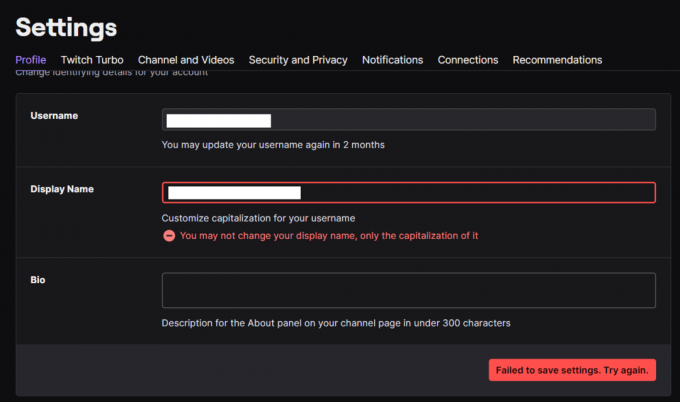
Comment changer la couleur du nom Twitch ?
Vous devez effectuer ces étapes sur votre navigateur Web. Pour changer la couleur du nom Twitch :
1. Sur la page d'accueil, appuyez sur le icône de profil puis sur Paramètres.

2. Cliquer sur Chaîne et vidéos.

3. Cliquer sur Marque. Se diriger vers Couleur d'accentuation du profil pour changer la couleur du nom Twitch selon votre choix.

Recommandé: Comment changer la couleur du chat Twitch sur mobile
C'est ça! Nous espérons que notre guide vous a été utile pour changer votre nom sur Twitch. Faites-nous part de votre expérience sur Twitch dans la section des commentaires. Restez connecté avec TechCult pour plus de questions liées à la technologie.
Henry est un rédacteur technique chevronné passionné par l'idée de rendre les sujets technologiques complexes accessibles aux lecteurs de tous les jours. Avec plus d'une décennie d'expérience dans l'industrie de la technologie, Henry est devenu une source d'information fiable pour ses lecteurs.



